一:安裝sql server 2005過(guò)程中出現(xiàn)如下問(wèn)題:“選擇的功能中沒(méi)有任何功能可以安裝或升級(jí)”:
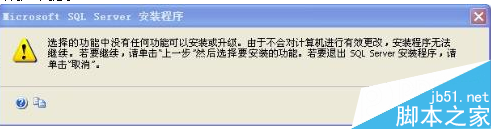
解決方案:Microsoft SQL Server 2005→配置工具→SQL配置管理器→SQL Server 2005服務(wù)→右邊的兩個(gè)服務(wù)啟動(dòng)SQL Server FullTest Search() 和服務(wù)SQl Sever(計(jì)算機(jī)名)
二:無(wú)法將數(shù)CLSID寫(xiě)入/Software/Classes/PROTOCOLS/Handler/ms-help。
解決辦法:退出電腦安全軟件
三:Microsoft SQL Server 2005安裝圖解:
1.勾選“我接受許可條款和條件(A)”,選擇下一步。
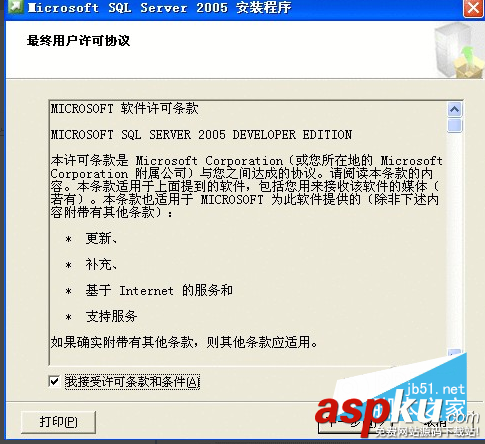
2.安裝程序會(huì)自動(dòng)檢測(cè)你是否安裝環(huán)境組件,點(diǎn)擊安裝即可。
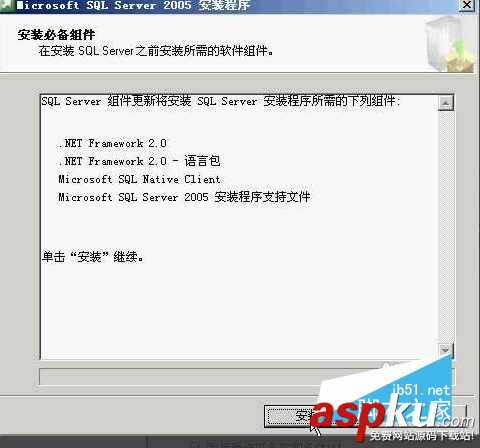
3.開(kāi)始進(jìn)入安裝程序,點(diǎn)擊下一步。
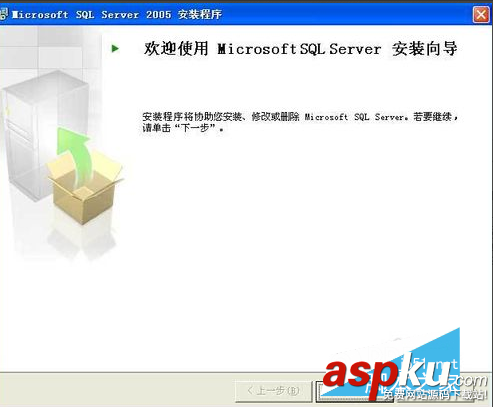
4.系統(tǒng)開(kāi)始對(duì)系統(tǒng)配置進(jìn)行檢測(cè),(正常情況有1個(gè)黃色的文字警告或者沒(méi)有警告,根據(jù)電腦配置而定,這個(gè)不影響),點(diǎn)擊下一步。

5.姓名和公司根據(jù)你自己的需要填寫(xiě),可隨便填寫(xiě),填寫(xiě)完進(jìn)入下一步。
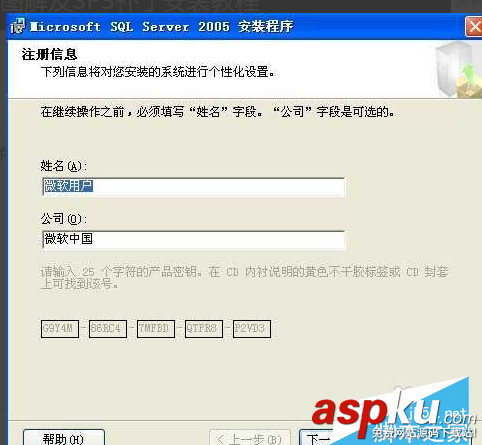
6.注意,至少要把第一項(xiàng)選中,如果還想在用SQL SERVER2005中查看幫助信息,則要將最后一項(xiàng)選中,其它的選項(xiàng)視情況可選中!如果不想安裝Visual Studio 2005,可以按下圖操作(如果你不懂哪些要用,可以都選上)。
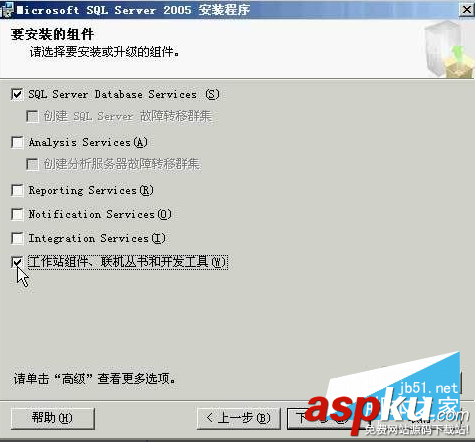
7.選擇需要安裝的組件,看你自己需要用到哪些功能,選擇即可。

8.如果你原來(lái)機(jī)器上有sql server2000,請(qǐng)不要選默認(rèn)實(shí)例,你選了默認(rèn)的實(shí)例后,將會(huì)指向sql server2000的實(shí)例,這樣會(huì)對(duì)后續(xù)使用SQL2005很不利;如果之前沒(méi)有安裝過(guò)其它版本的數(shù)據(jù)庫(kù),推薦選擇默認(rèn)實(shí)例。
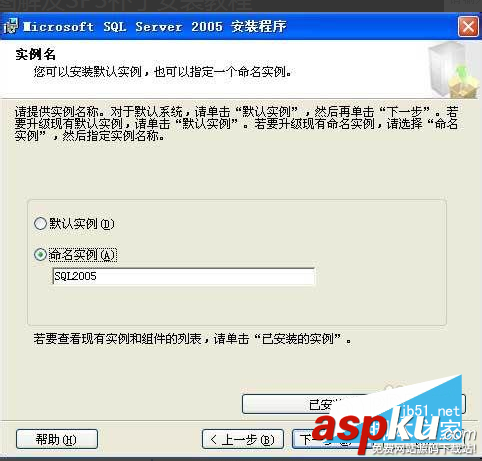
9.選擇帳戶和安裝完需要啟動(dòng)的服務(wù)。

10.選擇身份驗(yàn)證模式,一般選擇混合模式,然后設(shè)置sa用戶密碼,此密碼是安裝完成后sa登錄的密碼。
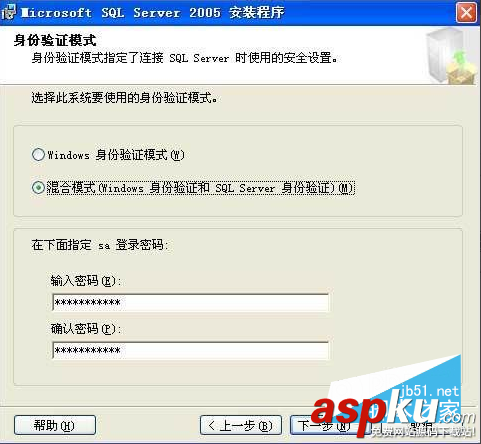
11.這兩步選擇默認(rèn)的即可。
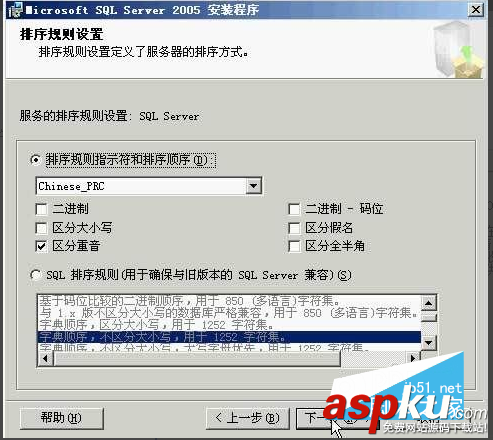
12.安裝需要一定的時(shí)間,請(qǐng)耐心等待。
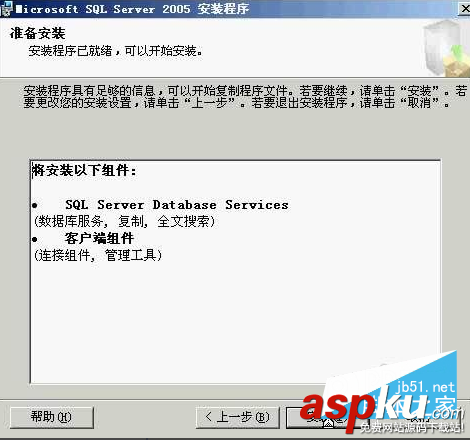
13,安裝版本根據(jù)自己選擇的版本找相關(guān)補(bǔ)丁,我用的是SQLServer2005SP3-KB955706-x86-CHS.exe

14.身份驗(yàn)證,輸入你安裝數(shù)據(jù)庫(kù)時(shí)設(shè)置的密碼,點(diǎn)擊下一步安裝。
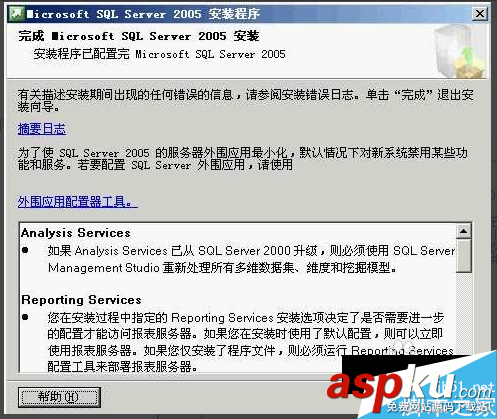
15.安裝完成,啟動(dòng)配置工具。
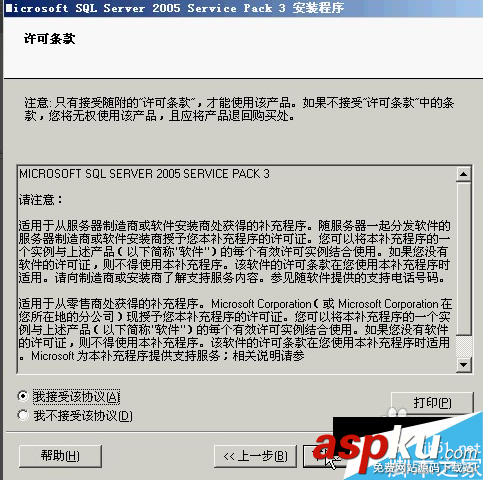
16.配置好后就完成安裝啦!

17.
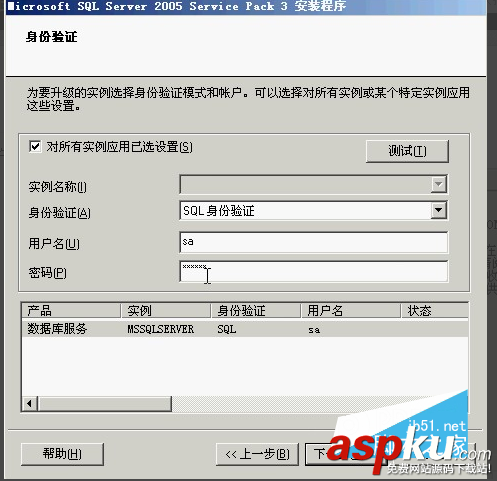
18.
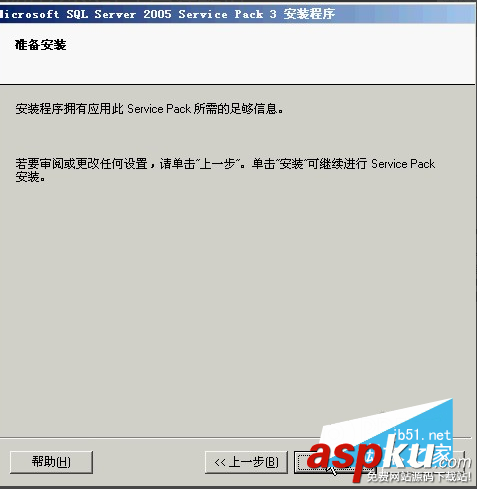
19.
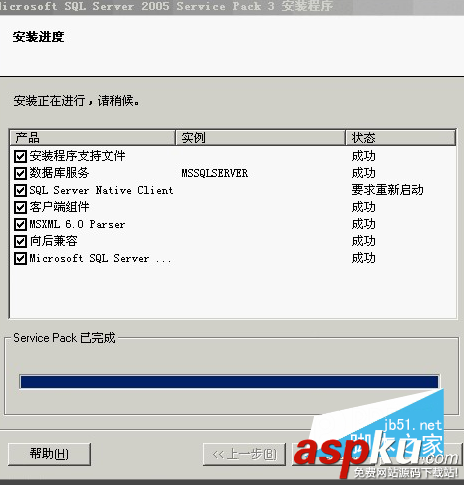
20.
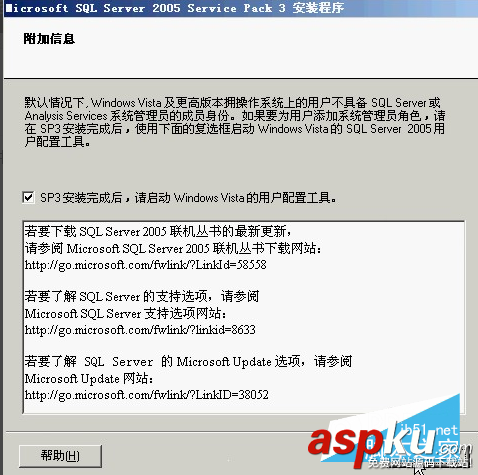
21.
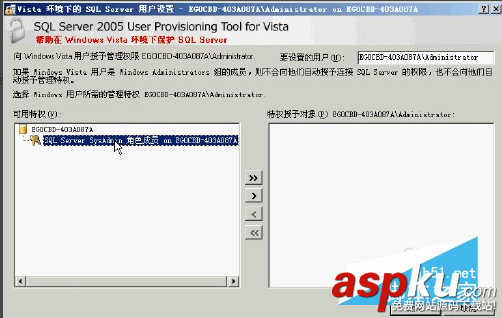
22.
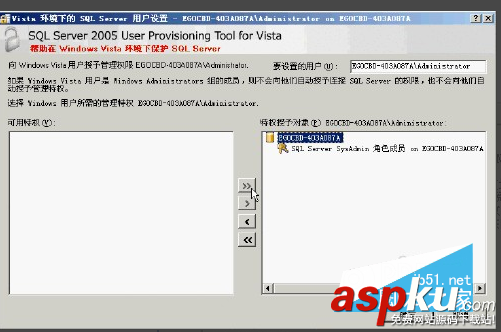
以上所述是小編給大家介紹的Microsoft Sql server2005的安裝步驟圖文詳解及常見(jiàn)問(wèn)題解決方案,希望對(duì)大家有所幫助,如果大家有任何疑問(wèn)請(qǐng)給我留言,小編會(huì)及時(shí)回復(fù)大家的。在此也非常感謝大家對(duì)VeVb武林網(wǎng)網(wǎng)站的支持!
新聞熱點(diǎn)
疑難解答
圖片精選